U大侠教你如何设置开机启动项
编辑: 来源:U大侠 时间:2015-05-26
目前,很多网友在下载安装软件时都习惯按照默认的途径进行安装,不停地点击下一步,殊不知很多软件都是默认设置成“开机启动”。开机启动项过多,开机速度就会很慢。但是,如何重新设置开机启动项呢?很多朋友都不知道,今天U大侠小编来教大家几招!
一、通过msconfig设置
1.点击 开始—运行—输入msconfig—回车,自动弹出“系统配置”窗口,如下图:

如何设置开机启动项
2.切换到“启动”标签,如上图所示,选中需取消的项目,点击“确定”即可。
二、借助安全软件
在网上下载清除垃圾的软件,例如可以帮助开机加速、清扫垃圾和清除痕迹的这种软件,选一个就行。这些安全软件一般都会有一个启动项的切换窗口。点开此窗口,可以自由开启或者关闭默认的启动项目,如下图:
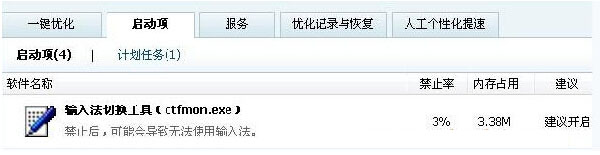
如何设置开机启动项
开机启动项是会直接影响开机速度的一个项目,所以小编建议大家不要所有软件都设置成开机启动项,类似于视频、音乐和QQ这样的软件都可以手动开启,尽可能关闭,以免减慢开机速度。更多精彩内容继续关注U大侠官网:http://www.udaxia.com
分享:






